
In Microsoft SwiftKey kunt u kiezen uit verschillende toetsenbordindelingen die overeenkomen met de door u gekozen taal(en).
Ondersteunde indelingen zijn onder andere:
-
QWERTY
-
QWERTZ
-
AZERTY
-
Colemak
-
Dvorak
Als u uw indeling wilt wijzigen, gaat u als volgende te werk:
-
Open uw Microsoft SwiftKey-app: Tik op 'Talen'
-
Zoek een taal in de lijst. Tik erop om de indelingswisselaar te openen
-
Blader door de beschikbare indelingsopties. Tik om te selecteren.
Of:
-
Vanuit de werkbalk: Tik op de drie puntjes ... selecteert u vervolgens het pictogram Indelingen.
-
Blader door de beschikbare indelingsopties. Tik om te selecteren.
-
Wanneer u het toetsenbord vervolgens opent, ziet u dat de indeling is gewijzigd.

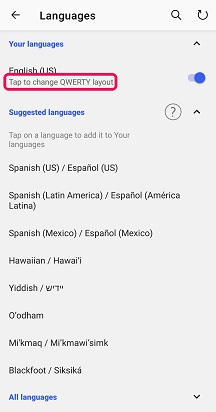
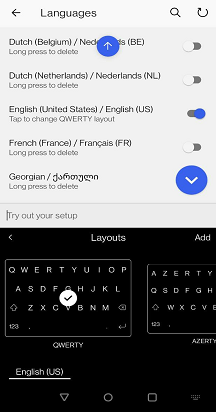
Als u wilt typen met talen die verschillende indelingen gebruiken in Microsoft SwiftKey, kunt u schakelen tussen elke taalindeling met behulp van de spatiebalk:
-
Swipe naar links/rechts over de spatiebalk
De eerste keer dat u een nieuwe taal downloadt, ziet u het volgende, wat dit laat zien:
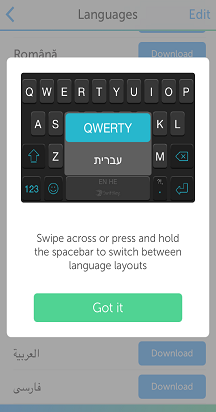
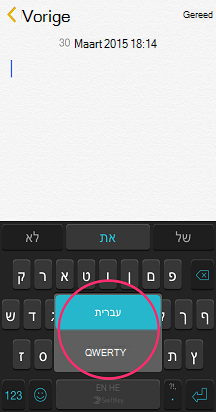
Raadpleeg dit artikel voor meer hulp bij het typen in twee talen.










